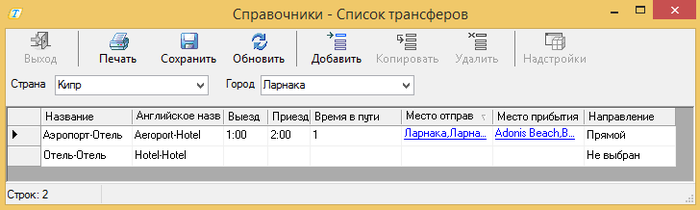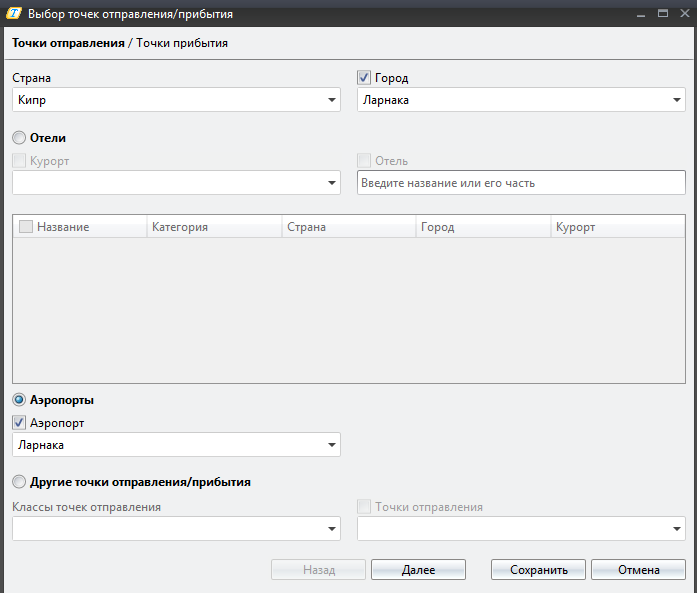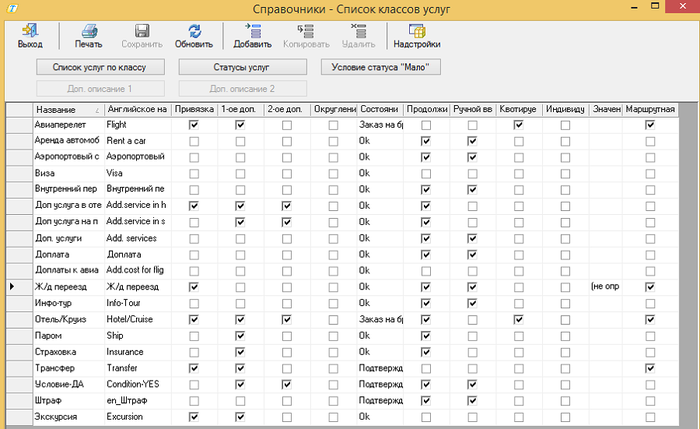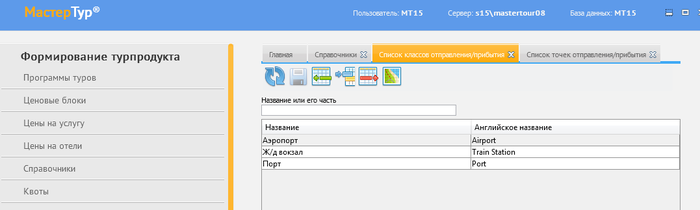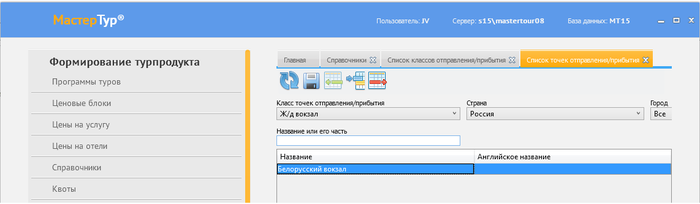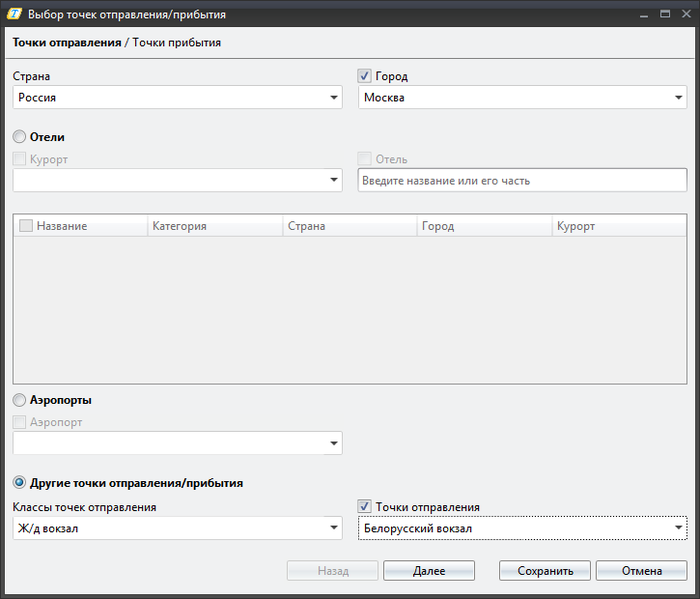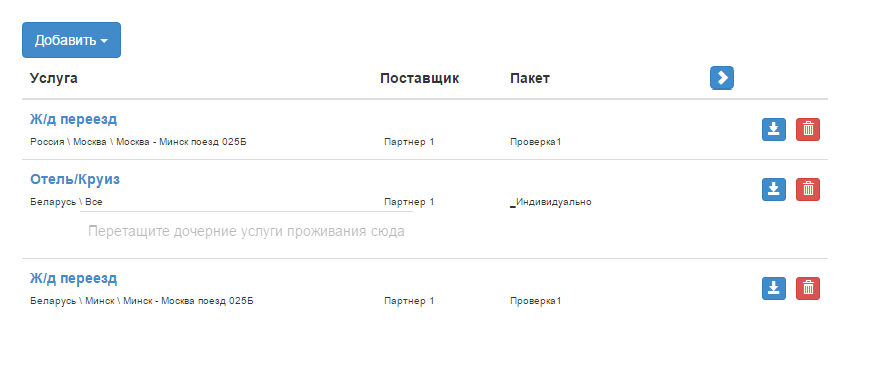Мастер-Тур(15):Маршрутные услуги — различия между версиями
| [непроверенная версия] | [досмотренная версия] |
Kiriy (обсуждение | вклад) |
Biryukov (обсуждение | вклад) |
||
| (не показано 29 промежуточных версий 5 участников) | |||
| Строка 1: | Строка 1: | ||
| − | |||
Версия статьи от {{REVISIONDAY}}-{{REVISIONMONTH}}-{{REVISIONYEAR}}. | Версия статьи от {{REVISIONDAY}}-{{REVISIONMONTH}}-{{REVISIONYEAR}}. | ||
| Строка 7: | Строка 6: | ||
</td></tr></table><br> | </td></tr></table><br> | ||
==Введение== | ==Введение== | ||
| + | Для ускорения логики построения маршрута тура и, соответственно, ускорения его обсчета, в ПК Мастер-Тур 2015 была убрана функциональность связывания услуг (которая была в ПК Мастер-Тур 2009). В качестве замены функциональности связывания был разработан признак '''Маршрутная''' для классов услуг. По умолчанию в ПК Мастер-Тур 2015 маршрутными являются следующие классы услуг:<br /> | ||
| + | * Авиаперелет | ||
| + | * Отель | ||
| + | * Трансфер | ||
| + | * Автобусный переезд | ||
| + | * Паром (начиная с релиза 15.7) | ||
| + | * Железнодорожный переезд (начиная с релиза 15.8)<br /> | ||
| + | Под маршрутной услугой понимается та услуга, которая меняет месторасположение туриста. Именно поэтому такая услуга обязательно должна быть привязана к городу. | ||
| + | В системе присутствует возможность делать пользовательские услуги маршрутными в справочнике [[Мастер-Тур(15):Классы услуг|'''Классы услуг''']] в режиме редактирования какого-либо класса услуги, проставив признак активности '''Маршрутная''':<br /> | ||
| + | |||
| + | [https://www.youtube.com/watch?v=oxqi39h5jK4 Маршрутные услуги – дни предоставления и продолжительность (YouTube)] | ||
| + | |||
| + | {| border="1" style="border-collapse:collapse" | ||
| + | |- | ||
| + | |[[Файл:JK 217.png|500px|Редактирование класса услуг]] | ||
| + | |- | ||
| + | |} <br /> | ||
| + | |||
==Работа в системе== | ==Работа в системе== | ||
| − | Для того | + | Рассмотрим на 2 примерах для чего может быть нужна маршрутная услуга. <br /><br /> |
| − | + | '''1. Услуга трансфер.'''<br /> | |
| − | [[Файл: | + | У нас есть программа тура на Кипр, с возможностью проживания в отелях Ларнаки или Айя-Напы. |
| − | В | + | Трансфер до Ларнаки и до Айя-Напы имеет разную стоимость. |
| − | * | + | Для того чтобы в системе корректно просчитался такой вариант тура необходимо создать 2 услуги '''Трансфер''' (в ПК Мастер-Тур-> Справочник трансферов): |
| − | * для | + | * Аэропорт - Отель Ларнака |
| − | + | * Аэропорт - Отель Айя-Напа<br /> | |
| − | * | + | Далее для каждого трансфера необходимо задать точки отправления и прибытия, то есть откуда услуга начинается и где ее предоставление заканчивается. |
| − | [[Файл: | + | Для этого мы идем в справочник '''Трансферы''', находим там созданные услуги '''Аэропорт - Отель Ларнака''' и '''Аэропорт - Отель Айя-Напа'''. Открываем экран '''Выбор точек отправления/прибытия''', выбрав в cписке трансферов колонку "Место отправления" или "Место прибытия". <br /> |
| − | + | ||
| − | [[Файл: | + | [[Файл: jk_28_Список трансферов.png|700px|Экран "Список трансферов"]] <br /> |
| − | * | + | |
| − | * | + | [[Файл: mb_031.png|left|Дополнительная информация]] <br /> |
| − | + | Если трансфер участвует в туре с авиаперелетом, в точках отправления или прибытия обязательно должен быть указан аэропорт. | |
| − | + | Если трансфер участвует в турах, где поставщик по отелю внешняя система, в точках отправления и прибытия трансфера | |
| − | * | + | должен быть указан город, а НЕ отель или курорт. |
| − | + | <br /> | |
| − | + | ||
| − | + | В экране '''Выбор точек отправления/прибытия''' можно устанавливать точки отправления и прибытия для выбранной услуги. При открытии экрана есть возможность выбора классов точек отправления (отели, аэропорты, другие точки отправления/прибытия).<br /> | |
| − | + | ||
| − | [[Файл: | + | [[Файл: jk_29_выбор точек отправления.png|700px|Выбор точек отправления]] <br /> |
| + | |||
| + | Для выбора точек отправления/прибытия в экране "Выбор точек отправления/прибытия" выполняем следующие действия: | ||
| + | * ставим галку напротив класса точки отправления '''Аэропорты''', выбираем аэропорт отправления трансфера Ларнака. | ||
| + | * после заполнения точки отправления нажимаем кнопку «Далее», переходим на экран заполнения точек прибытия | ||
| + | * ставим галку напротив класса точки прибытия '''Отели''' и выбираем точку прибытия город "Ларнака" | ||
| + | * сохраняем и возвращаемся в справочник трансферов, где в колонках '''Место отправления''' и '''Место прибытия''' появляются заданные точки (для обновления данных в колонках необходимо обновить экран) <br /> | ||
| + | |||
| + | Точки отправления и прибытия созданы.<br /> | ||
| + | [[Файл: jk_30_выбор точек прибытия.png|700px|Выбор точек прибытия]] <br /> | ||
| + | |||
| + | Аналогичную операцию проделываем со второй услугой '''Трансфер'''. | ||
| + | * заводим цены на обе услуги в ПК Мастер-Тур в экране '''Цены на услугу''' и указываем оба трансфера в редактировании услуги в программе тура. <br /> | ||
| + | В момент поиска система сама в зависимости от месторасположения отеля будет подбирать и учитывать в цене первый или второй трансфер.<br /><br /> | ||
| + | |||
| + | [[Файл: mb_031.png|left|Дополнительная информация]] <br /> | ||
| + | Если наблюдается проблема в отсутствии определенного отеля в результатах поиска | ||
| + | и этот отель указан в геоточках, то рекомендуется в трансфере в выборе геоточек | ||
| + | снять признак по этому отелю, сохранить, затем заново выставить признак отеля и сохранить. | ||
| + | <br /> | ||
| + | |||
| + | '''2. Услуга Ж/д переезд.'''<br /> | ||
| + | У нас есть программа тура в Минск, переезд в рамках которой осуществляется на услуге Ж/д. | ||
| + | Для того, чтобы создать такой тур нам необходимо добавить в программу класс услуги Ж/д переезд и заполнить его параметры: | ||
| + | |||
| + | *создаем в справочнике '''Классы услуг''' услугу с названием ''Ж/д переезд'' и устанавливаем для нее признаки '''Привязка к городу''' и '''Маршрутная'''<br /> | ||
| + | [[Файл: jk_31_жд переезд.png|700px|Справочник "Классы услуг"]] <br /> | ||
| + | |||
| + | * выбираем справочник '''Список классов отправления/прибытия''' и создаем класс точки отправления/прибытия ''Ж/д вокзал''<br /> | ||
| + | |||
| + | [[Файл: jk_1.png|700px|Справочник "Список классов отправления/прибытия"]] <br /> | ||
| + | |||
| + | * выбираем справочник '''Список точек отправления/прибытия''' и создаем точки в созданном классе для выбранной страны и города ''Ж/д вокзал Москва, Ж/д вокзал Минск''<br /> | ||
| + | |||
| + | [[Файл: mb_205.png|700px|Справочник "Список точек отправления/прибытия"]] <br /> | ||
| + | |||
| + | * в справочнике '''Список услуг по классу''' создаем услуги "Москва - Минск поезд 025Б" и "Минск - Москва поезд 025Б" | ||
| + | * в экране '''Выбор точек отправления/прибытия''' устанавливаем точки отправления и прибытия. | ||
| + | При открытии экрана есть возможность выбора классов точек отправления (отели, аэропорты, другие точки отправления/прибытия). | ||
| + | Для выбора точек отправления ставим галку напротив "Другие точки отправления/прибытия" и в раскрывающемся списке "Классы точек отправления" выбираем класс ''(Ж/д вокзал)''. | ||
| + | Делаем активным признак "Точки отправления" и в раскрывающемся списке выбираем точку ''Ж/д вокзал Москва'' | ||
| + | * после заполнения точки отправления нажимаем кнопку «Далее», переходим на экран заполнения точек прибытия | ||
| + | * ставим галку напротив класса "Другие точки отправления/прибытия" и в раскрывающемся списке "Классы точек отправления" выбираем класс ''(Ж/д вокзал)''. Делаем активным признак "Точки отправления" и в раскрывающемся списке выбираем точку ''(Ж/д вокзал Минск)'' | ||
| + | * сохраняем и возвращаемся в справочник списка услуг по классу, где в колонках '''Место отправления''' и '''Место прибытия''' появляются заданные точки (для обновления данных в колонках необходимо обновить экран) <br /> | ||
| + | [[Файл: mb_206.png|700px|Выбор точек отправления]] <br /> | ||
| + | |||
| + | Точки отправления и прибытия созданы.<br /> | ||
| + | [[Файл: mb_207.png|700px|Точки отправления и прибытия]] <br /> | ||
| + | |||
| + | Аналогичную операцию проделываем со второй услугой '''Ж/д переезд'''. | ||
| + | * заводим цены на обе услуги в ПК Мастер-Тур в экране '''Цены на услугу''' и добавляем услуги в программу тура | ||
| + | |||
| + | [[Файл: mb_208.png|Услуга "Ж/д переезд"]] <br /> | ||
| + | |||
| + | |||
| + | |||
| + | |||
Текущая версия на 14:55, 16 февраля 2024
Версия статьи от 16-02-2024.
|
Поддерживаемые версии ПК «Мастер-Тур»: |
Введение
Для ускорения логики построения маршрута тура и, соответственно, ускорения его обсчета, в ПК Мастер-Тур 2015 была убрана функциональность связывания услуг (которая была в ПК Мастер-Тур 2009). В качестве замены функциональности связывания был разработан признак Маршрутная для классов услуг. По умолчанию в ПК Мастер-Тур 2015 маршрутными являются следующие классы услуг:
- Авиаперелет
- Отель
- Трансфер
- Автобусный переезд
- Паром (начиная с релиза 15.7)
- Железнодорожный переезд (начиная с релиза 15.8)
Под маршрутной услугой понимается та услуга, которая меняет месторасположение туриста. Именно поэтому такая услуга обязательно должна быть привязана к городу.
В системе присутствует возможность делать пользовательские услуги маршрутными в справочнике Классы услуг в режиме редактирования какого-либо класса услуги, проставив признак активности Маршрутная:
Маршрутные услуги – дни предоставления и продолжительность (YouTube)
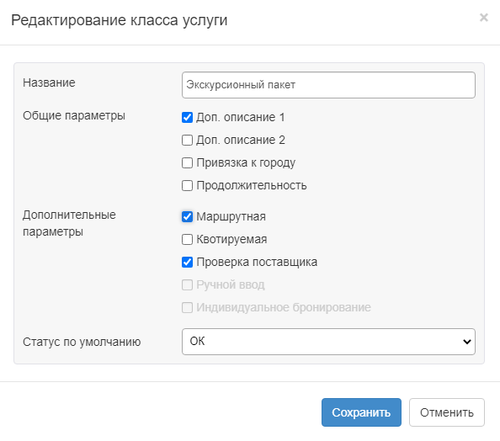
|
Работа в системе
Рассмотрим на 2 примерах для чего может быть нужна маршрутная услуга.
1. Услуга трансфер.
У нас есть программа тура на Кипр, с возможностью проживания в отелях Ларнаки или Айя-Напы.
Трансфер до Ларнаки и до Айя-Напы имеет разную стоимость.
Для того чтобы в системе корректно просчитался такой вариант тура необходимо создать 2 услуги Трансфер (в ПК Мастер-Тур-> Справочник трансферов):
- Аэропорт - Отель Ларнака
- Аэропорт - Отель Айя-Напа
Далее для каждого трансфера необходимо задать точки отправления и прибытия, то есть откуда услуга начинается и где ее предоставление заканчивается.
Для этого мы идем в справочник Трансферы, находим там созданные услуги Аэропорт - Отель Ларнака и Аэропорт - Отель Айя-Напа. Открываем экран Выбор точек отправления/прибытия, выбрав в cписке трансферов колонку "Место отправления" или "Место прибытия".
Если трансфер участвует в туре с авиаперелетом, в точках отправления или прибытия обязательно должен быть указан аэропорт. Если трансфер участвует в турах, где поставщик по отелю внешняя система, в точках отправления и прибытия трансфера должен быть указан город, а НЕ отель или курорт.
В экране Выбор точек отправления/прибытия можно устанавливать точки отправления и прибытия для выбранной услуги. При открытии экрана есть возможность выбора классов точек отправления (отели, аэропорты, другие точки отправления/прибытия).
Для выбора точек отправления/прибытия в экране "Выбор точек отправления/прибытия" выполняем следующие действия:
- ставим галку напротив класса точки отправления Аэропорты, выбираем аэропорт отправления трансфера Ларнака.
- после заполнения точки отправления нажимаем кнопку «Далее», переходим на экран заполнения точек прибытия
- ставим галку напротив класса точки прибытия Отели и выбираем точку прибытия город "Ларнака"
- сохраняем и возвращаемся в справочник трансферов, где в колонках Место отправления и Место прибытия появляются заданные точки (для обновления данных в колонках необходимо обновить экран)
Точки отправления и прибытия созданы.
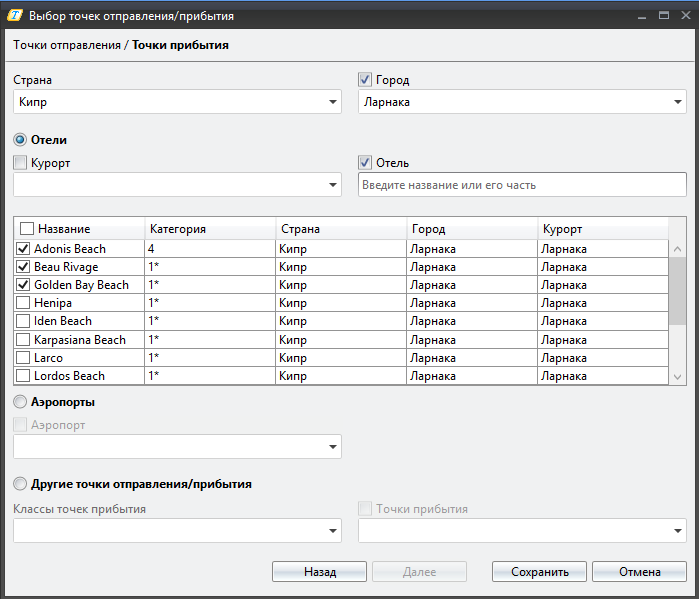
Аналогичную операцию проделываем со второй услугой Трансфер.
- заводим цены на обе услуги в ПК Мастер-Тур в экране Цены на услугу и указываем оба трансфера в редактировании услуги в программе тура.
В момент поиска система сама в зависимости от месторасположения отеля будет подбирать и учитывать в цене первый или второй трансфер.
Если наблюдается проблема в отсутствии определенного отеля в результатах поиска и этот отель указан в геоточках, то рекомендуется в трансфере в выборе геоточек снять признак по этому отелю, сохранить, затем заново выставить признак отеля и сохранить.
2. Услуга Ж/д переезд.
У нас есть программа тура в Минск, переезд в рамках которой осуществляется на услуге Ж/д.
Для того, чтобы создать такой тур нам необходимо добавить в программу класс услуги Ж/д переезд и заполнить его параметры:
- создаем в справочнике Классы услуг услугу с названием Ж/д переезд и устанавливаем для нее признаки Привязка к городу и Маршрутная
- выбираем справочник Список классов отправления/прибытия и создаем класс точки отправления/прибытия Ж/д вокзал
- выбираем справочник Список точек отправления/прибытия и создаем точки в созданном классе для выбранной страны и города Ж/д вокзал Москва, Ж/д вокзал Минск
- в справочнике Список услуг по классу создаем услуги "Москва - Минск поезд 025Б" и "Минск - Москва поезд 025Б"
- в экране Выбор точек отправления/прибытия устанавливаем точки отправления и прибытия.
При открытии экрана есть возможность выбора классов точек отправления (отели, аэропорты, другие точки отправления/прибытия). Для выбора точек отправления ставим галку напротив "Другие точки отправления/прибытия" и в раскрывающемся списке "Классы точек отправления" выбираем класс (Ж/д вокзал). Делаем активным признак "Точки отправления" и в раскрывающемся списке выбираем точку Ж/д вокзал Москва
- после заполнения точки отправления нажимаем кнопку «Далее», переходим на экран заполнения точек прибытия
- ставим галку напротив класса "Другие точки отправления/прибытия" и в раскрывающемся списке "Классы точек отправления" выбираем класс (Ж/д вокзал). Делаем активным признак "Точки отправления" и в раскрывающемся списке выбираем точку (Ж/д вокзал Минск)
- сохраняем и возвращаемся в справочник списка услуг по классу, где в колонках Место отправления и Место прибытия появляются заданные точки (для обновления данных в колонках необходимо обновить экран)
Точки отправления и прибытия созданы.
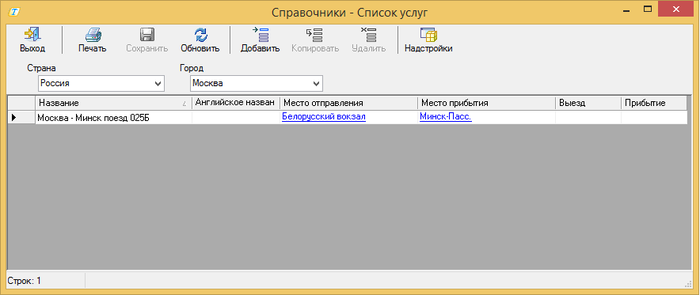
Аналогичную операцию проделываем со второй услугой Ж/д переезд.
- заводим цены на обе услуги в ПК Мастер-Тур в экране Цены на услугу и добавляем услуги в программу тура